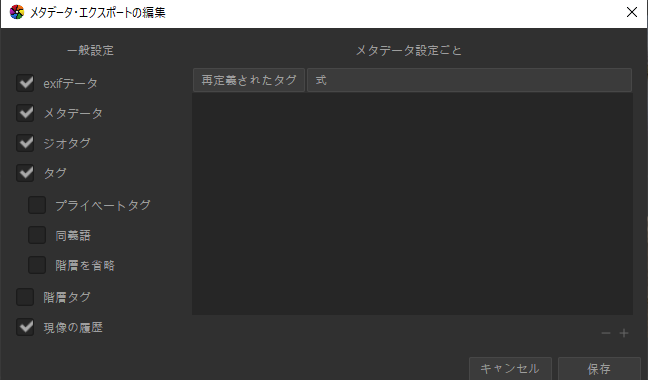パワーポイントを使ったパンフレットの作成とファイル以外の出力を扱います。
パンフレットの試作
最初はパワーポイントを使ったパンフレットの作成れいです。
事前に前回の説明の方法で、パンフレットに使う写真をdarktableで準備しておきます。
ここでは、出力画像ファイルの大きさを横600ピクセル、縦400ピクセルに設定しました。
写真は5枚準備しました。
パワーポイントを起動して、用紙をA4の縦に設定します。これが想定しているパンフレットのサイズです。
そこに、darktableで編集した画像を挿入します。サンプル1が図を読み込んだ状態です。滝の画像だけは拡大して、透明度を与えていますが、そのほかの4枚は読み込んだままの大きさです。
このように写真を読みこんで、文字や文章を入れればパンフレットをつくることができます。
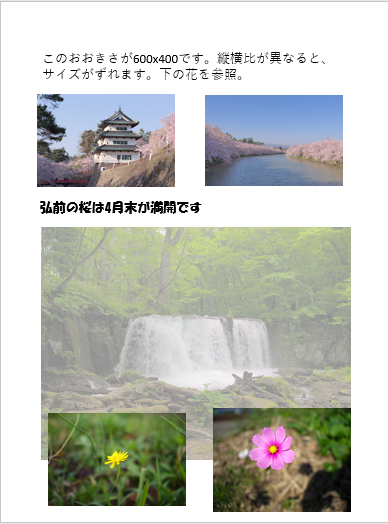
サンプル2はサンプル1の画像に、パワーポイントの中で加工を行った例です。

サンプル3はスタイルを使って背景(地)の色を変更した例です。地の色を変えると、自動的に黒い文字が、白い文字に入れ替わります。自分で、背景を作っていれることもできますが、その場合には、文字の色を自分で変える必要があります。

ここまでは、事例をしめしただけなので、自分なりに、工夫していただければと思います。
その他の出力
darktabkeのエクスポートには、画像以外の出力もサポートされているので、紹介したおきます。
ターゲットストーレジのメニューを開くと、その他の出力メニューが現れます。
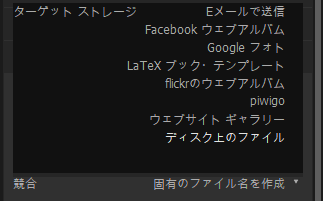
この中で、例えば、フェースブックを選ぶと、フェースブックのサブメニューになり、アカウントを指定するモードになります。これを使えば、ダークテーブルの中から写真をアップロードできます。
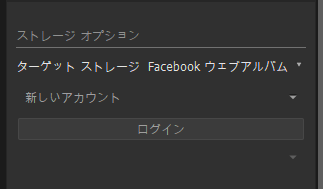
エキスポートメニューの一番下の右端に歯車のようなアイコンがあります。これをクリックするとサブメニューが現れます。

現れるサブメニューはメタテータエキスポートの編集です。エキスポートしたくないメタデータがあれば、クリックを外しておくとよいでしょう。